Выбор операционной системы для слабого компьютера в 2022 году — задача непростая. Особенно, если в качестве системного накопителя используется обычный жесткий диск, а не SSD. Современные ОС Windows 10 Pro и Windows 11 для этой цели уже не подходят и способны превратить такой компьютер в источник постоянных «тормозов» и раздражения пользователя. Эта проблема официально не афишируется и не признается, но косвенно Microsoft признала ее, призвав OEM-производителей ПК и ноутбуков в 2023 году отказаться от использования обычных жёстких дисков в качестве основных носителей, с которых производится загрузка операционной системы Windows 11 и вместо них оснащать свои системы SSD-накопителями.

Что касается выбора старых ОС — Windows 7 и Windows 8.1, которые нормально работают и на обычном жестком диске, то тут все не так однозначно. Несмотря на то, что Microsoft продлила поддержку редакций Windows 7: SP1 Enterprise, SP1 Pro, Server 2008 R2, Embedded Standard 7 и Embedded POS Ready 7 до 2026 года, пользоваться этой ОС в 2022 году уже не так удобно, если вы привыкли к более новым ОС. Вдобавок отличный способ пакетной установки обновлений в Windows 7 через UpdatePack7R2 от Simplix, в котором вырезаны шпионящие и мусорные обновления, больше не работает на территории РФ и Белоруссии. UpdatePack7R2 часто использовали опытные пользователи, ведь автоматическая установка всех обновлений после установки Windows 7 SP1 может растянуться на часы.

Поддержка Windows 8.1 заканчивается уже через пять месяцев, в январе 2023 года и учитывая мизерное количество пользователей этой ОС, ее поддержку вряд ли продлят. И для пользователей старых и слабых ПК остается только одна подходящая ОС — Windows 10 LTSB, выпущенная в 2016 году. Время летит быстро и этой популярной некогда системе, родившей кучу споров на форумах, стукнуло уже шесть лет.
У Windows 10 LTSB есть несколько важных особенностей, которые нужно учесть. Во-первых, срок ее поддержки заканчивается 13 октября 2026 года, то есть, об этом можно не беспокоится. Во-вторых, использование этой ОС — это единственный способ использования Windows 10 старых версий, ведь это Anniversary Update и версия 1607. Именно версию 1607 пользователи называют последней, в которой компьютер имеет минимальные задержки и быстрый отклик на действия пользователя, а во всех последующих версиях: Creators Update (1703), Fall Creators Update (1709), April 2018 Update (1803) и так далее, с быстротой работы ОС становилось все только хуже.

Достаточно погуглить по запросам «1809 latency issue», «1903 latency issue» и т.д., чтобы понять масштаб проблемы. GameBar, модернизация DWM и режим запуска игр в окне без рамки, появившийся в 1809 неотключаемый синтетический QPC таймер в 10 МГц и прочие «полезности» только усугубляли проблему быстрого отклика системы. Windows 10 — это сотни взаимозависимых процессов, каждый из которых может упасть, зависнуть, перезапуститься, вызвав тот самый всеми ненавистный «кружок ожидания» на рабочем столе или фриз в игре.
Ну а для того, чтобы понять насколько оптимизирован код Windows 10, нужно знать, что даже для открытия меню «Пуск» Windows читает один файл сто тысяч раз! Проводник тратит 700 мс на то, чтобы открыть контекстное меню панели задач. 75% этого времени он выполняет 114 801 операцию считывания из одного файла, средний объём считываемых данных 68 байт.

Важный плюс Windows 10 LTSB перед Windows 7 и Windows 8.1 — наличие неплохого встроенного антивируса Windows Defender, который позволит обойтись без стороннего антивируса. А установка антивируса, без которого сейчас не обойтись, в Windows 7 и Windows 8.1, способна съесть тот выигрыш в производительности, который они дают перед Windows 10 LTSB. И еще при выборе Windows 10 LTSB стоит учесть и то, что эта версия Windows уже не поддерживает многие новые игры, про что я писал отдельную статью, но думаю, владельцев слабых ПК это не очень беспокоит.
Для этого блога я установил Windows 10 LTSB на ПК со слабым четырехпоточным процессором Core i3-2100 и встроенной графикой Intel HD Graphics 2000, 8 ГБ ОЗУ DDR3 1600 МГц, работающей в двухканальном режиме и жестким диском на 80 ГБ, использующимся в качестве накопителя. Такого удобного средства создания установочного носителя, как Media Creation Tool, для Windows 10 LTSB нет, поэтому нужно воспользоваться утилитой Rufus.

Установка происходит довольно быстро, и мы попадаем в привычную среду Windows 10, отличающуюся от новых версий строгим дизайном и лаконичностью.

Пока ПК работает без подключения к интернету система ведет себя незаметно, не нагружая жесткий диск и потребляя всего 1 ГБ ОЗУ.

После подключения к интернету Windows 10 LTSB автоматически скачивает и устанавливает все нужные драйвера, чем сильно отличается от старых ОС.

А на диске система занимает всего 12.1 ГБ.

Из минусов системы стоит отметить попытку разных служб делать свою работу после установки Windows 10 LTSB одновременно, когда OneDrive, встроенный антивирус и служба индексирования загружают жесткий диск на 100%. Поэтому OneDrive стоит сразу удалить после установки системы и дать ей некоторое время поработать после установки, заодно скачав и установив все обновления.

А количество обновлений за шесть лет накопилось немаленькое.

Core i3-2100 с встроенной графикой Intel HD Graphics 2000 в 2022 году можно назвать минимумом, который позволяет нормально серфить интернет и смотреть YouTube. Например, при просмотре роликов в разрешении 1080p и 60 кадрами в секунду процессор нагружается на 30-40%.

Видеокарта помогает процессору, ускоряя видео и ее загрузка при этом доходит до 80%.

Для такой системы просто необходимо наличие памяти, работающей в двухканальном режиме, поэтому 8 ГБ — это оптимальный объем, если учитывать, что часть ОЗУ съест встроенная видеокарта. Слабое звено системы, конечно, жесткий диск. Старенькая модель Western Digital WD Blue 80 ГБ (WD800AAJS) с интерфейсом SATA SATA 3Gb/s в тестах чтения выдает максимум 80 МБ/сек.

В свое время я купил несколько таких HDD по 100 рублей за штуку для установки в ПК, предназначенные для просмотра YouTube и фильмов, прослушивания музыки, серфинга интернета и простых онлайн игр, и объема в 80 ГБ для такого режима работы вполне хватает. А вот скорости HDD в 2022 году уже не хватает и гораздо комфортнее сделать этот ПК мог бы недорогой SSD начального уровня. В Ситилинке самыми популярными моделями объемом 120-128 ГБ с интерфейсом SATA III стали Silicon Power Ace A55, Digma Run Y2 и Patriot Burst Elite.

Итоги
Как видите, Windows 10 LTSB стала самой новой операционной системой из подходящих для слабых ПК, сочетая в себе удобство Windows 10, безопасность и небольшие системные требования. Система сносно работает даже на старом HDD, но, чтобы взбодрить ее, стоит потратить тысячу с небольшим рублей на бюджетный SSD.
Пишите в комментарии, пользовались ли вы Windows 10 LTSB? И какую ОС считаете лучшей для слабых ПК?
Более 450 блогов автора Zystax обо всем, что связано с компьютерами и играми.
Telegram-канал @overclockers_news — теперь в новом формате. Подписывайся, чтобы быть в курсе всех новостей!
В данной статье рассмотрим системные требования для различных версий Windows 10 (Pro, Домашняя, Корпоративная и т.п). Каждая версия Windows 10 предназначена для различных задач, соответственно какие-то версии требуют мощных компьютеров за счет множества включенных туда процессов и приложений, а какие-то меньше. Итак, приступим.
Системные требования Windows 10 Pro
Процессор: 1 ГГц или больше
Оперативная память (ОЗУ): 1 ГБ (32-бит) или 2 ГБ (64-бит)
Жесткий диск: 16 ГБ свободного пространства (32-бит) или 32 ГБ (64-бит)
Графика: поддержка DirectX 9 с драйверами WDDM 1.0 или выше
Экран: от 800×600
Приобрести Windows 10 Pro можете в нашем каталоге, а так же скачать дистрибутив.

Системные требования Windows 10 Домашняя (Home)
Процессор: 1 ГГц или больше
Оперативная память (ОЗУ): 1 ГБ (32-бит) или 2 ГБ (64-бит)
Жесткий диск: 16 ГБ свободного пространства (32-бит) или 20 ГБ (64-бит)
Графика: поддержка DirectX 9 с драйверами WDDM 1.0 или выше
Экран: от 800×600
Приобрести Windows 10 Домашняя можете в нашем каталоге, а так же скачать дистрибутив.

Системные требования Windows 10 Корпоративная (Enterprise) LTSC 2019
Процессор: 1 ГГц или больше
Оперативная память (ОЗУ): 1 ГБ (32-бит) или 2 ГБ (64-бит)
Жесткий диск: 16 ГБ свободного пространства (32-бит) или 20 ГБ (64-бит)
Графика: поддержка DirectX 9 с драйверами WDDM 1.0 или выше
Экран: от 800×600
Приобрести Windows 10 Корпоративная (Enterprise) LTSC 2019 можете в нашем каталоге, а так же скачать дистрибутив.

Системные требования Windows 10 Корпоративная (Enterprise) LTSB 2016
Процессор: 1 ГГц или больше
Оперативная память (ОЗУ): 1 ГБ (32-бит) или 2 ГБ (64-бит)
Жесткий диск: 16 ГБ свободного пространства (32-бит) или 20 ГБ (64-бит)
Графика: поддержка DirectX 9 с драйверами WDDM 1.0 или выше
Экран: от 800×600
Приобрести Windows 10 Корпоративная (Enterprise) LTSB 2016 можете в нашем каталоге, а так же скачать дистрибутив.

Системные требования Windows 10 Корпоративная (Enterprise) LTSB 2015
Процессор: 1 ГГц или больше
Оперативная память (ОЗУ): 1 ГБ (32-бит) или 2 ГБ (64-бит)
Жесткий диск: 20 ГБ
Графика: поддержка DirectX 9 с драйверами WDDM 1.0 или выше
Экран: от 800×600
Скачать Windows 10 Корпоративная (Enterprise) LTSB 2015 можете в нашем каталоге.

Системные требования Windows 10 Корпоративная (Enterprise)
Процессор: 1 ГГц или больше
Оперативная память (ОЗУ): 1 ГБ (32-бит) или 2 ГБ (64-бит)
Жесткий диск: 16 ГБ свободного пространства (32-бит) или 20 ГБ (64-бит)
Графика: поддержка DirectX 9 с драйверами WDDM 1.0 или выше
Экран: от 800×600
Приобрести Windows 10 Корпоративная (Enterprise) можете в нашем каталоге, а так же скачать дистрибутив.

Системные требования Windows 10 Для образовательных учреждений (Education)
Процессор: 1 ГГц или больше
Оперативная память (ОЗУ): 1 ГБ (32-бит) или 2 ГБ (64-бит)
Жесткий диск: 16 ГБ свободного пространства (32-бит) или 20 ГБ (64-бит)
Графика: поддержка DirectX 9 с драйверами WDDM 1.0 или выше
Экран: от 800×600
Приобрести Windows 10 Для образовательных учреждений (Education) можете в нашем каталоге, а так же скачать дистрибутив.

Системные требования Windows 10 Для рабочих станций (Pro for WorkStations)
Процессор: 1 ГГц или больше
Оперативная память (ОЗУ): 2 ГБ
Жесткий диск: 20 ГБ
Графика: поддержка DirectX 9 с драйверами WDDM 1.0 или выше
Экран: от 800×600
Приобрести indows 10 Для рабочих станций (Pro for WorkStations) можете в нашем каталоге, а так же скачать дистрибутив.

Лицензионный ключ активации Windows 10 от
Детально рассказываем о специальной системе Windows 10 LTSB – что это такое и для чего нужно пользователю.
Большинство владельцев компьютеров и ноутбуков с операционной системой от Microsoft даже не подозревают о наличии такой версии.
И в этом нет ничего удивительного – встречается она нечасто, и не поступает в массовую продажу.
Хотя и имеет целый ряд преимуществ для пользователей, которые считают лишними часть функций обычной Виндоус 10.
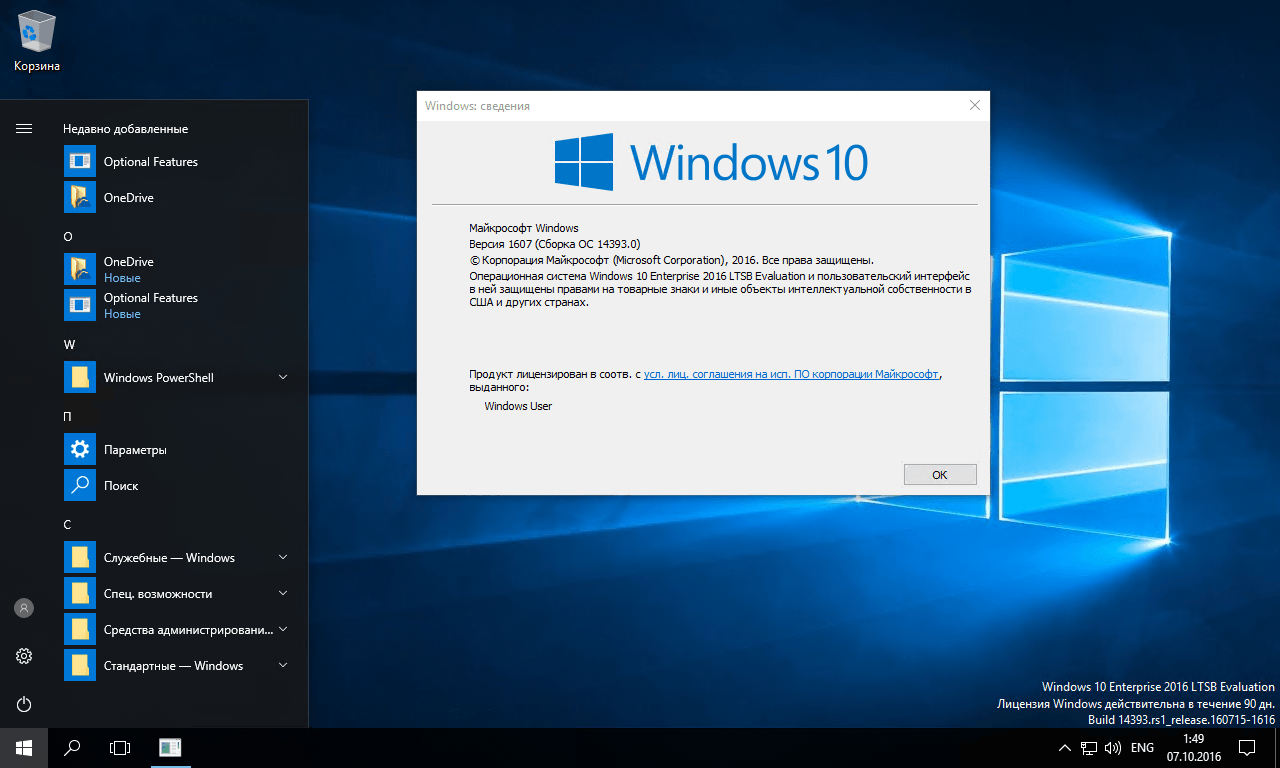
Cодержание:
Разные ветви Виндоус
Производитель операционных систем Windows выпускает целых четыре версии платформы:
-
Insider Preview, представляющую собой вариант для предварительной оценки вводимых обновлений. Эта ветка доступна только для участников специальной программы тестирования;
-
Current Branch – версия, в которой продолжается тестирование определённых новшеств, однако с более стабильной работой системы;
-
Current Branch for Business – ветка, в которую вводят только функции, протестированные в двух предыдущих видах системы. Эту Windows многие называют «обычной». Именно она находится в продаже и доступна на сайтах для скачивания всем пользователям;
-
LTSB или Long Term Servicing Branch («ветка с удлинённым периодом обслуживания»).
Последний вариант представляет собой специализированное направление развития платформы. Его особенностью является увеличенный срок обслуживания системы и целый ряд других отличий. Хотя, по большому счёту, это всё та же Windows 10 – только в корпоративной редакции Enterprise.
к содержанию ↑
Что это такое
Название ветки показывает, что принцип обновления этой операционной системы отличается от стандартных Виндоус 10.
Так, пользователям компьютеров с обычной операционной системой приходится сталкиваться с установкой изменений несколько раз в месяц.
А в ней автоматически устанавливаются только самые стабильные обновления – те, которые уже были проверены в других сборках.
Изменений, которые повышают функциональность платформы (иногда за счёт снижения надёжности её работы и использование большего объёма памяти), в этой версии нет.
Большинство других возможностей систем не отличается от остальных вариантов. Здесь можно точно так же настроить изменения или отложить их установку, предоставив выбор пользователю. Есть в системе с длительным обслуживанием и функция изменения периода активности, и параметры перезапуска Центра обновлений, характерные для Anniversary Update.
https://www.youtube.com/watch?v=BQudEres9_8
к содержанию ↑
Ограничения системы
Из-за того, что Windows LTSB, фактически, является урезанной сборкой Виндоус 10 Enterprise, её функциональность уменьшилась. Здесь не найти таких программ, как:
- веб-обозреватель Edge;
- интернет-магазин Windows Store и приложений, которые были доступны в нём для скачивания;
- погода и сайты с новостями в меню «Пуск»;
- стандартная программа для просмотра изображений. Впрочем, вместо неё можно установить приложение на своё усмотрение – например, Honeyview;
- виртуальный помощник Cortana.
С одной стороны, отсутствие привычных приложений понравится не всем пользователям. С другой – тем, кто ими и так не пользуется, такое новшество покажется преимуществом. А любая нужная программа может быть установлена пользователем самостоятельно.
к содержанию ↑
Возможности версии
Несмотря на некоторые ограничения, платформа осталась достаточно функциональной.
В ней можно пользоваться стандартными приложениями типа «Проводника», Internet Explorer, утилиты Power Shell и антивируса «Защитник Виндоус».
Здесь же есть и клиент One Drive, калькулятор, Блокнот и другие полезные программы, которые были и в предыдущих версиях Windows.
Меню «Пуск» не имеет никаких уже закреплённых плиток – это отличие, наверняка, понравится тем пользователям, которые перешли на систему с Виндоус 7.
Отсутствие Cortana компенсируется стандартным поиском через меню «Пуск».
А настройки можно изменять, как и раньше, и через приложение «Параметры», и через Панель управления компьютера.
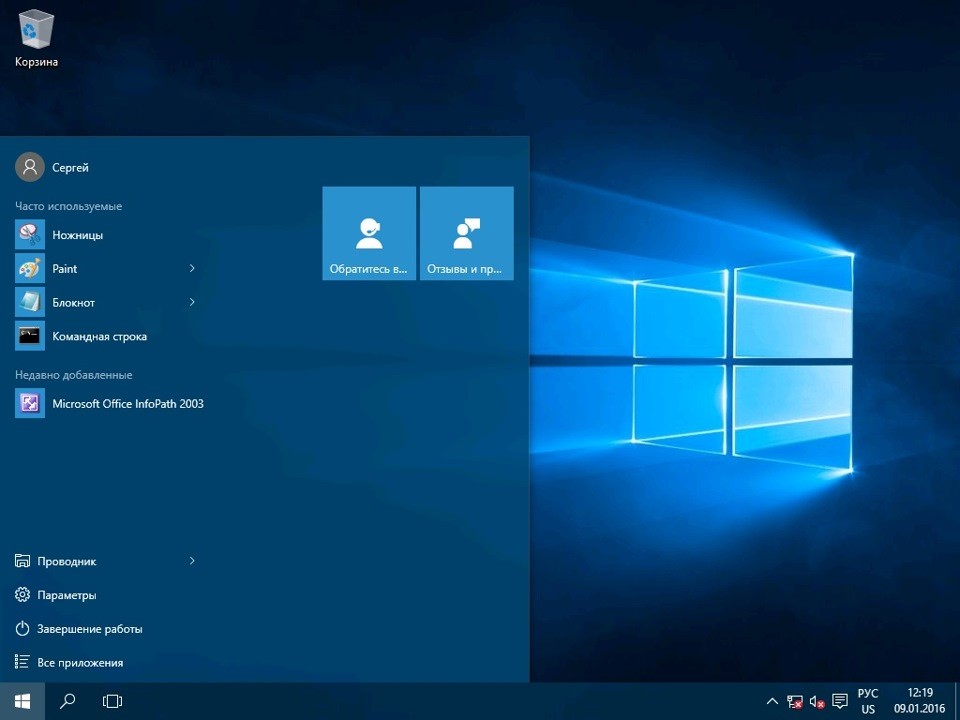
Рис. 2. Плитки ОС Виндоус
Стоит отметить и такое преимущество версии, как возможность отключения шпионских действий системы – телеметрии и сбора личной информации пользователей.
А к небольшим недостаткам можно отнести разве что отсутствие запускающего «Проводник» ярлыка на рабочем столе.
Впрочем, это приложение легко запускается нажатыми одновременно «горячими клавишами» Win и E и может закрепляться на панели задач.
к содержанию ↑
Назначение ветки
Основной категорией пользователей, на которую рассчитана версия LTSB, являются работники корпоративного сектора – в том числе, банков, больниц, промышленных предприятий и торговых организаций.
То есть всех компаний и учреждений, для которых первоочередное значение имеет стабильность работы системы, а не постоянные изменения и нововведения.
Впрочем, никто не мешается пользоваться этой версией и частным лицам – например, фрилансерам, привыкшим к старым сборкам Windows.
Следует знать: из-за сравнительно невысоких системных требований операционная система подойдёт и для компьютеров с устаревшими характеристиками – например, 1 ГБ оперативной памяти. Это значит, что в целевую аудиторию LTSB входят и владельцы устаревших ПК.
к содержанию ↑
Преимущества ОС
К главным преимуществам системы перед другими ветками можно отнести:
- скачивание только самых надёжных обновлений, проверенных и не приводящих к проблемам в работе компьютера;
- возможность отключения сбора информации о пользователе;
- отсутствие лишнего программного обеспечения, которое заменено более привычными приложениями из Windows 7.
Таким образом, версия является оптимальным вариантом для пользователей, которые переходят на Windows 10 сразу с 7-й части платформы.
То есть, для тех, кому может показаться непривычным интерфейс и Виндоус 8, и все изменения следующих выпусков.
Причём, все преимущества «десятки» здесь сохраняются – и это может стать основанием для перехода на неё даже с привычной для многих с Windows 7.
к содержанию ↑
Скачивание и установка
Устанавливать ее несложно. Для этого понадобится:
2Авторизоваться на сайте под учётной записью «Майкрософт» и заполнить предложенную анкету;
3Выбрать подходящий вариант операционной системы;
4Загрузить дистрибутив и установить его на своём компьютере.
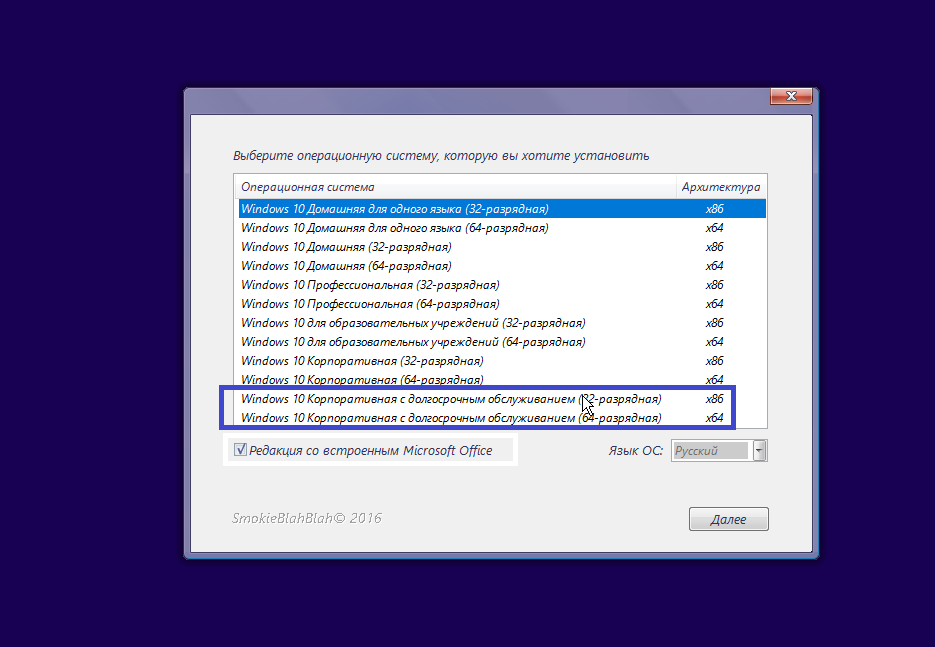
Рис. 3. Выбор версий при установке.
Русификация операционной системы в версии не предусмотрена – так же как и для любых сборок Enterprise. И при выборе подходящего варианта доступны только другие языки, в том числе, английский. Однако уже после установки пользователь может самостоятельно скачать русификатор и изменить настройки системы.
к содержанию ↑
Минимальные требования и цена
Для работы с операционной системой понадобится компьютер с небольшими на сегодняшний день требованиями.
Так, объём оперативной памяти может быть равным даже 1 ГБ – правда, в этом случае будет установлена только 32-битная версия платформы.
Минимальная частота процессора – всего 1 ГГЦ, а ОЗУ для работы с 64-битным вариантом – 2 ГБ.
Система требует наличия от 16 до 20 ГБ пространства на диске и графического процессора, поддерживающего DirectX 9 и разрешение экрана от 800 х 600.
Ряд функций предназначен для использования только на планшетных ПК с Windows или моноблоках. Для них требуется наличие сенсорного экрана.
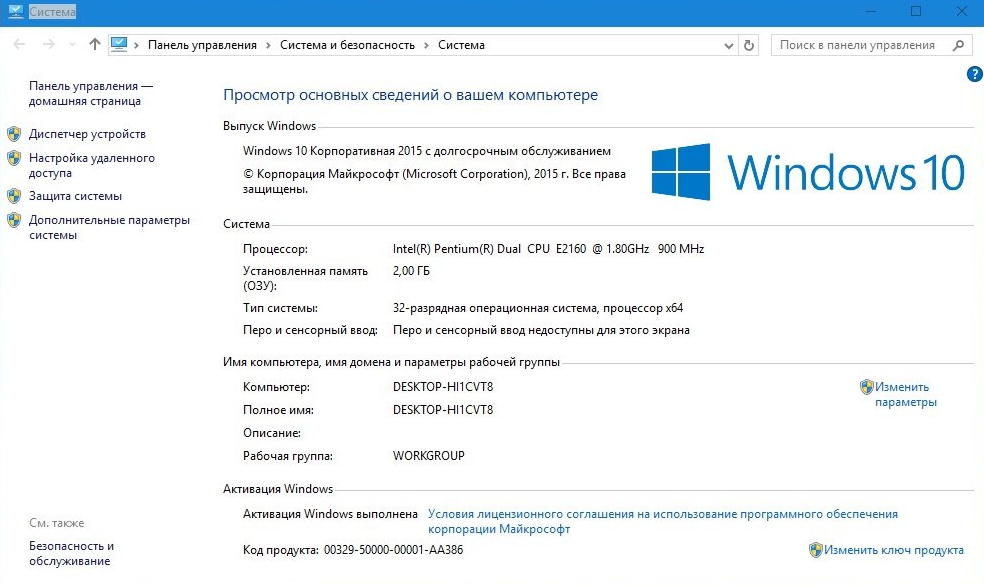
Рис. 4. Параметры компьютера с Виндоус
Систему можно скачать с сайта совершенно бесплатно.
Однако такая возможность предоставляется только для ознакомления с платформой – через 90 дней она потребует активации с помощью лицензионного ключа.
Если не ввести соответствующую комбинацию символов через 3 месяца использования системы, она не будет активирована, а компьютер станет автоматически выключаться через каждые 60 минут.
Следует знать: Пробная версия отличается отсутствием локальных записей пользователей. Нет возможности и удаления системы – для пользователя доступно только восстановление предыдущего состояния компьютера перед установкой.
к содержанию ↑
Отзывы пользователей
Некоторые пользователи, выбравшие операционную систему с немного сниженной функциональностью и минимальным количеством обновлений, отмечают, что платформа отвечает их требованиям.
Лишние программы и постоянные скачивания изменений отсутствуют. А всё необходимое, при желании, можно установить вручную.
В то же время та часть владельцев компьютеров, которая не обращает внимания на функциональность системы, не заметила особых отличий.
По их мнению, версия LTSB ничем не отличается от обычных систем. Например, от Windows 10 Home.
к содержанию ↑
Выводы
Устанавливать эту версию стоит далеко не каждому. Ведь она отсутствует в свободной продаже не случайно – большинство пользователей не увидят разницы.
А профессионалам, которые хотят, чтобы система была не слишком перегруженной обновлениями и приложениями, этот вариант вполне подходит – и будет даже лучшим выбором, чем обычные ветки Windows 10.
Видео:
Для древнего железа предлагается скачать лёгкую Windows 10 LTSB 1607 для старых компьютеров и ноутбуков торрент 1.85Гб для установки через флешку.
Лёгкие сборки LTSB 2016 года (с обновлениями) популярны на Windows64.net даже в 2023 году. Пользователи охотно устанавливают эту версию, т.к. прекрасно подходит для старых и слабых ПК. Версия 1607 – одна из самых экономичных «десяток». Несмотря на то, что эта версия морально устарела, Майкрософт до сих пор обслуживает LTSB (еще осталось 3 года обслуживания – до 2026 года). Из-за возраста у этой редакции есть свои минусы. Главный недостаток – не всегда есть драйвера для этой редакции, особенно, если железо новее 2016-2017 года. Другой недостаток LTSB – обновления внушительных размеров (свыше 1.5 ГБ каждое ежемесячное обновление). Эти апдейты довольно долго устанавливаются (особенно, если ваш ПК старый и слабый). Именно поэтому советуем выключить Windows Update как сервис в этой сборке. После своей установки LTSB тоже долго подтягивает драйвера (это может занять полчаса времени). Еще какие недостатки есть: современные appx приложения могут вообще не запускаться на LTSB. И в целом, производители современных девайсов уже давно забыли про эту «десятку» 2016 года. То есть, данная сборка – реально лучше всего для старых компьютеров. Особенно, эта система будет хороша для старых топовых ПК. И, несмотря на отличную общую скорость работы, каких-либо улучшений в плане игровой производительности (в сравнении с Windows 10 22H2) не отмечается. Но зато скорость запуска, интерфейса и интернет-серфинга вас очень порадует (как и общая экономичность).
Дата обновлений: 25 августа 2023
Версия: облегченная Windows 10 1607 (14393.6167) Enterprise LTSB для старых ПК
Разрядность: x64
Язык Интерфейса: RUS Русский
Таблетка: см. в описании как активировать
Первоисточник: www.microsoft.com
Автор сборки: by Revision
Размер образа: 1,85 GB
Загрузить Лёгкая Windows 10 LTSB 1607 для старых компьютеров и ноутбуков torrent
Системные требования урезанной Win 10 LTSB: процессор (64-бит) 1 ГГц, ОЗУ 2 ГБ, место 20 ГБ, DX9-видео.
Скриншоты системы Windows 10 x64
Проверенный метод активации без активатора
Для ввода этих команд используйте (как Администратор) командную строку
slmgr /ipk «DCPHK-NFMTC-H88MJ-PFHPY-QJ4BJ»
slmgr /skms kms.digiboy.ir
slmgr /ato
Активация также наглядно отображена на прикрепленном скрине.
Как была создана эта сборка — легкая Win 10 LTSB
1. Был скачан оригинальный образ. Затем в него был сразу встроен Framework 4.8 (потому что в стандартной LTSB старая версия фреймворка 4.6). Кстати, в «Компонентах» указан Framework 4.6 — но на самом деле это Framework 4.8, который уже встроен вместе с русификацией. Это два специальных обновления:
x64-Windows10.0-KB4486129-x64
x64-Windows10.0-KB4486150-x64
2. Затем были встроены все апдейты по 24 августа. Как именно они называются — перечислим:
windows10.0-kb5023788-x64 (обновление служебного стека)
windows10.0-kb5029242-x64 (накопительное обновление для LTSB за август 2023)
windows10.0-kb5028952-x64 (обновление безопасности для Framework 4.8).
Если в этой установленной сборке вы запустите «Поиск обновлений», то система может подтянуть также микрокоды Intel (которые НЕ встроены, т.к. не нужны для AMD, да и для процессоров Intel тоже не особо нужны — эти «заплатки» ради безопасности чуть-чуть притормаживают быстродействие — поэтому специалисты Revision их не встраивали).
3. Была произведена урезка компонентов (по списку LeX_6000, которые он удалил в своей знаменитой сборке LTSB).
-Геоположение и биометрия
-Анализ, прогноз, сбор, озвучивание и распознавание.
-MRT, Defender, Смартскрин
-Компонент «Фрейм Сервера» (это одновременный доступ к вебке сразу нескольких приложений).
-Отслеживание+обнаружение лиц на кадрах видео.
-Получение и индекс текста с изображений.
-Skype ORTC-API
-Родительский контроль, клиент телеметрии
-Кортана с Поиском (общий компонент), компоненты облака, Xbox.
-ContentDeliveryManager, Windows Spotlight, Управление финансами.
Также были удалены: компонент WebcamExperience (не влияет и не нужен для работы камеры), второстепенные текстовые сервисы. Вырезан и WinRe (но функция восстановления оставлена).
4. Были добавлены настройки для улучшения интерфейса, конфиденциальности, быстродействия. Настроек очень много, перечислим только некоторые:
-Выключен фикс Meltdown/Spectre
-Отключен UAC
-Запрет автоустановки любого рекомендованного Корпорацией софта
-Оптимизация под SSD (нет индексирования, выключена SysMain)
-Защитник со Смартскрином (кроме того, что удалены) еще и выключены (для предотвращения их автоматического восстановления).
-Не резервируется зря пространство.
-Кортана не только вырезана, но и запрещена.
-Отображаются все значки (которые есть в Панели задач), нет «Ярлык для».
и множество других самых полезных и важных улучшений.
Благодаря оптимизации by Revision, сборка потребляет всего-то 0.7 ГБ RAM на старте, но если отключить автообновление и некоторые другие сервисы, то LTSB потребляет стабильно 0.6 ГБ RAM на старте (при этом данные кэшируются по минимуму). В силу этих преимуществ LTSB – самая оптимальная «десятка», если у вас HDD. Если же вы установите эту сборку на SSD, то система вообще поразит своей легкостью – даже на очень слабом двухъядерном процессоре.
5. Была автоматизирована установка. В ее процессе будут автоматически удалены следующие задания:
-Microsoft Compatibility Appraiser, PcaPatchDbTask, ProgramDataUpdater, StartupAppTask,
-Autochk\Proxy, CEIP, DiskDiagnosticDataCollector, диагностика, WinSAT и другие.
Весь список удаляемых заданий вы можете увидеть (и даже подредактировать) в образе сборки в файле \sources\$OEM$\$$\del_tasks.cmd
Дополнительная информация
Сборка для чистой установки, образ запишите в UltraIso на флешку. Другой отличный вариант – использовать Ventoy.
К сожалению, пользователи не всегда читают описание и часто пытаются установить LTSB на современный компьютер (для которого нет даже драйверов под эту версию «десятки»). Но при грамотном использовании на подходящих компьютерах LTSB бьет все рекорды по быстродействию, экономичности, скорости загрузки. Нужно также обратить внимание, что игровые дополнения в данной сборке не встраивались, их можете скачать и установить отдельно (по своему желанию). В ISO образах допускается установщик браузера и некоторые пользовательские изменения по умолчнию для браузера Chrome, каждый может без проблем изменить настройки браузера на свои предпочтительные. Все авторские сборки перед публикацией на сайте, проходят проверку на вирусы. ISO образ открывается через dism, и всё содержимое сканируется антивирусом на вредоносные файлы.
Параметры образа Лёгкая Windows 10 LTSB 1607 для старых компьютеров и ноутбуков:
Поиск в Панели задач:
Нет
Наличие Магазина Microsoft Store:
Нет
Способность обновляться (по Windows Update) :
Есть
Адаптация сборки для игр:
Высокая
Степень урезки:
Высокая
Уровень популярности по скачиваниям:
Высокая
Репутация автора:
Высокая
Оценка качеству сборки (от windows64.net):
9/10
-1
торрент обновлен 8-06-2021, 10:16

Подходит ли Windows для вашего ПК?
Оригинальная Виндовс 10 Корпоративная – довольно популярная современная операционная система, однако, ввиду набора различных функций, система серьёзно грузит компьютер. На случай слабого железа на ПК, существует версия Windows 10 x64 Enterprise 2016 LTSB Ru/En которая лишена подобных недостатков, так как из неё по умолчанию удалены все бесполезные компоненты. Скачать образ Виндовс 10 Enterprise 2016 LTSB официальный образ iso через торрент могут те, кому не нравятся плиточные приложения – они отсутствуют, поэтому вы сможете использовать обычные классические аналоги, которое гораздо удобнее и функциональнее. Кроме того, система получает исключительно стабильные и полезные обновления, а в случае необходимости пользователь вообще может их полностью отключить. В систему интегрированы все необходимые апдейты за Май 2021 года, так что в принципе обновляться нет никакой необходимости. Сборка Виндовс 10 ЛТСБ версия на 64 бит практически не отличается от оригинальной ОС, автор ничего не отключал и не вырезал. Различия заключаются только в установке дополнительного софта и произведения небольшого числа настроек, которые пользователь может в любой момент вернуть в исходное состояние. В частности, в оригинальной версии Windows 10 2016 LTSB нет русского языка, так как ОС не предназначалась для России, в данной сборке ОС русский уже присутствует. То же самое касается и Магазина – его автор также добавил в систему, поэтому каждый может скачать всё, что ему понадобится. Помимо обычной редакции LTSB в образ входит и Windows 10 Enterprise N 2016 LTSB, которая урезана ещё больше – например, в ней нет многих мультимедийных возможностей – удалён родной видеопроигрыватель, Skype, приложение Музыка и т.п. В двух словах, если у вас есть старый компьютер а может и ноут то данная версия без всего лишнего будет шустрее работать чем официальная Виндовс 10, меньше занимает места на жестком диске, убраны не используемые компоненты которые грузят процессор и оперативную память. На выбор предлагается установить Виндовс 10 на русском и английском языках в одной разрядности 64 бита Корпоративная версия для установки с флешки.
-
Версия:
Windows 10 x64 Enterprise 2016 LTSB Update May 2021 by adguard
-
Разработчик:
Microsoft
-
Язык интерфейса:
Русский
-
Разрядность:
64 bit
-
Лечение:
-
Размер:
3.47 Гб
Описание
Минимальные требования для установки ОС
Частота процессора (64-хбитного) от 1 ГГц, лучше всего будет работать при наличии System-on-Chip.
Объём оперативной памяти от 2 Гб, но лучше 4 Гб рекомендовано для 64 битных систем.
Графическое устройство компьютера должно поддерживать работу с DirectX 9 и драйвером WDDM 1.0.
На локальном накопителе следует освободить от 20 Гб.
Скриншоты:
Помимо этого, следует сказать и о требованиях для использования дополнительных опций Windows 10 Enterprise 2016 LTSB x64 Ru/En – например, чтобы скачивать приложения из Store, разрешение экрана должно быть не ниже 1024×768. При наличие сенсорного монитора можно использовать такой метод ввода, что нравится многим пользователям.
Изменения в образе
Автор добавил несколько программ, которые могут пригодиться в любой момент. В первую очередь это мощный инструмент для среды восстановления ОС в случае возникновения ошибок MS DaRT. Также ни один пользователь не откажется всегда иметь под рукой утилиту для исправления ошибок Виндовс 10 Корпоративной Smartfix. Вам не придётся скачивать системные библиотеки .Net Framework – все версии, начиная с 2.0 и заканчивая 4.8 уже добавлены и устанавливаются вместе с Windows 10 Enterprise 2016 LTSB 64 бит 2021. Можно не волноваться по поводу стабильности входящих в образ редакций, они не были в системе аудита, а все изменения выполняли средствами DISM, так что неожиданных отключений и зависаний компьютера в самый неподходящий момент вы можете не опасаться.
Следует обратить внимание на то, что несмотря на все заверения Microsoft, в надёжности встроенного Защитника есть серьёзные сомнения, поэтому, если вы заботитесь о безопасности своих данных – обязательно установите дополнительный антивирус (Защитник при этом вообще можно отключить). Если не хотите отдавать лишние деньги за лицензию, подберите какую-либо бесплатную утилиту – она в любом случае будет надёжнее, чем Defender. Хорошим вариантом может стать Avast или 360 Total Security.
Активацию системы можно произвести сразу же после окончания установки или спустя три месяца после неё – именно такой пробный период получают пользователи Windows 10 Enterprise 2016 LTSB. Главное не забыть сделать это, иначе некоторые функции останутся заблокированными, а на основной заставке экрана пропадёт картинка и появится сплошной чёрный фон.
Установка ОС и создание установочной флешки.
Прежде, чем переходить к инсталляции Корпоративной Виндовс 10 LTSB следует подготовиться к процессу. Убедитесь, что у вас имеется флешка, подходящая по объёму памяти для копирования файлов дистрибутива. Также убедитесь, что на USB-устройстве нет важных данных, так как в процессе переноса образа вся информация будет удалена. Автор не советует ставить ОС поверх старой Винды, иначе в процессе установки или при дальнейшем использовании будут возникать ошибки. Оптимальный вариант – чистая установка на отформатированный раздел. Поэтому перед установкой проверьте системный том на наличие нужных файлов и папок – чаще всего таковые находятся на рабочем столе, который также относится к системному тому.
Помимо флешки понадобится и специальная программа, с помощью которой мы будет переносить образ Windows 10 Enterprise 2016 на загрузочный носитель. Лучшим и самым надёжным инструментом для этого является Rufus. За программу не придётся ничего платить, можно скачать её с нашего сайта или найти на каком-либо другом ресурсе с компьютерным софтом. Ну и естественно, что нужно будет скачать Windows 10 Enterprise 2016 LTSB торрент-программой, так что её наличие на компьютере тоже обязательно.
После того, как все приготовления окончены – запускаем Rufus и подключаем флешку. Желательно при этом отключить антивирусные программы, включая Защитник Виндовс – никакого вредоносного ПО среди файлов образа нет, но антивирус может заблокировать какой-либо из них по своему усмотрению, в результате чего носитель будет создан с ошибкой и установить систему с него не получится.
Далее определяем какой тип таблиц у вашего локального накопителя и выбираем соответствующий пункт. Нажимаем на кнопку обзора и выбираем образ Windows 10 Enterprise 2016 64 bit, после чего кликаем по кнопке Старт. В течение нескольких минут носитель будет готов. Можно перезагружать компьютер и переходить непосредственно к установке, которая происходит точно так же, как с лицензионного DVD-диска.
Просмотров: 32 043
